こんにちは。うめです。
皆様は、Googleの検索をする時に「この記事古いな…(-_-;)」と思われたことはないですか?
私は、Googleアドセンスに関して色々調べている時、見つけた記事に対して「アドセンスの管理画面のUIが変わってしまってて、分からない…涙」という事がありました。
できるだけ最新の情報を見つけたい!というタイミングが誰しもあるはず。
そんな方向けに、Googleの検索で「期間指定」する方法をご紹介します。
期間指定方法
期間指定方法は実はすごく簡単!
- Googleの検索窓下の「ツール」をクリック
- 「期間指定なし」をクリック
- 期間を指定
- そのまま検索
これだけです!では、画像付きで解説します。
①Googleの検索窓下の「ツール」をクリック
まずは、Googleの検索窓下のバーの中から、「ツール」をクリック。

②「期間指定なし」をクリック
バーの下に、にょきっと3つ項目が出てきます。
その中の「期間指定なし」をクリック。
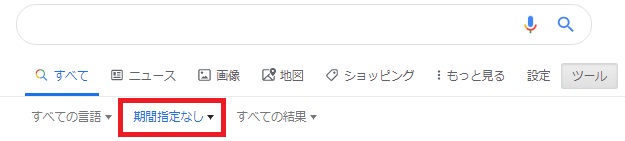
③期間を指定
期間を指定します。指定方法は「期間指定なし~1年以内」の中から選択するか、カレンダーから自分で選びます。
選択の場合、選択肢は
- 期間指定なし
- 1時間以内
- 24時間以内
- 1週間以内
- 1か月以内
- 1年以内
の6種類から選択できます。
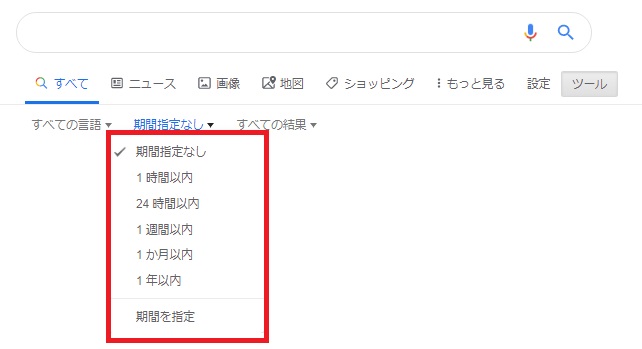
自分で期間を指定する場合は、カレンダーが表示されますので、日付を選ぶ、もしくは入力することで指定ができます。
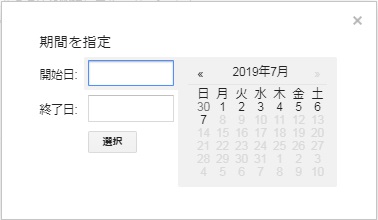
④そのまま検索
あとは、検索窓に検索したいキーワードを入れて検索するだけです。
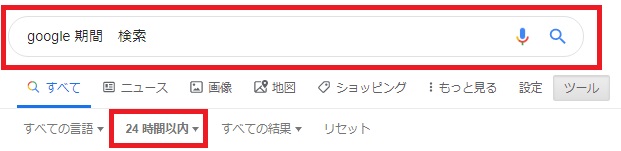
この時、ちゃんと検索期間が正しいかだけ、期間指定のバーから確認してくださいね。
最後に
いかがでしたでしょうか。かなり簡単に期間指定の検索ができると驚かれた方もいるのではないでしょうか。
ぜひ、期間指定検索を活用してみてください。

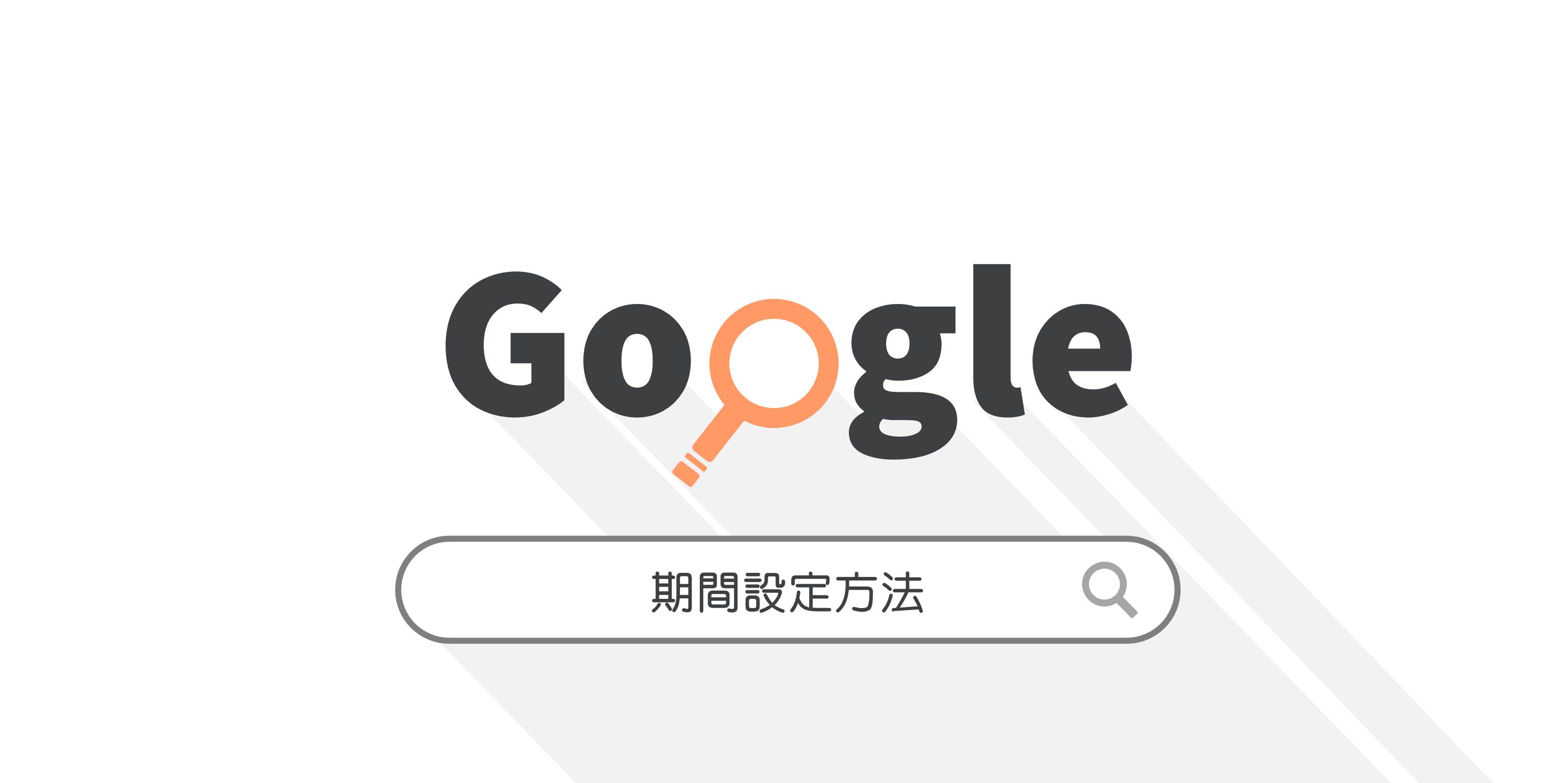

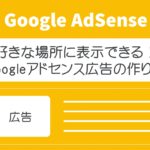













コメントを残す